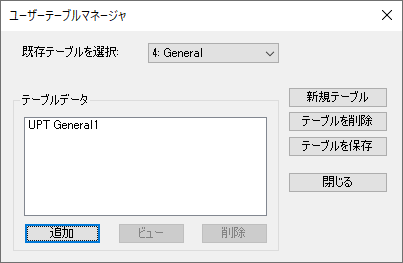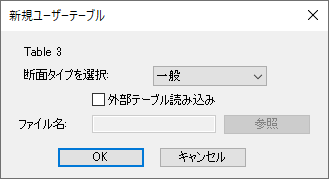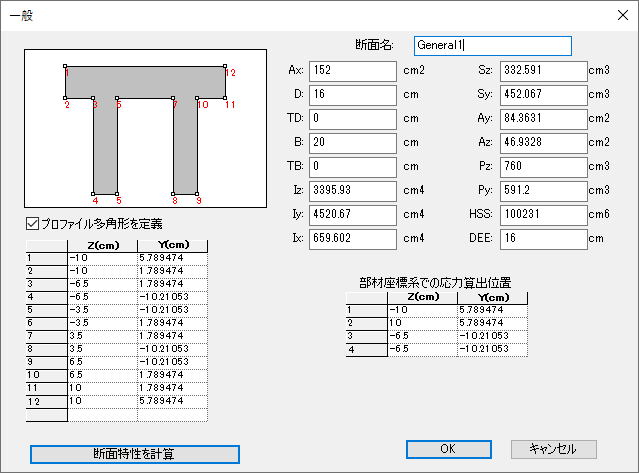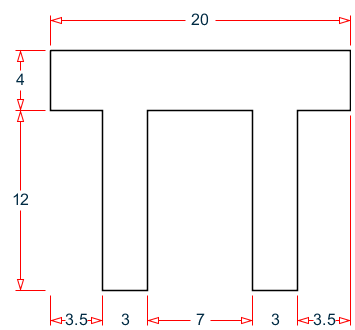M.一般断面を作成するには
一般プロファイルでユーザー定義テーブルセクションを作成するには、次の手順に従います。
-
「仕様」リボンタブで、「ビームのプロファイル」グループのツールの順に選択します。

「ユーザー定義テーブル」がない場合は、1つ作成するように指示されます。
「ユーザーテーブルマネージャ」ダイアログが開きます。 - 「新規テーブル」をクリックします。 「新規ユーザーテーブル」ダイアログが開きます。
- 「断面タイプを選択」リストから「一般」を選択し、「OK」をクリックします。 ダイアログが閉じて、「ユーザーテーブルマネージャ」ダイアログの「既存テーブルを選択」リストには少なくとも1つがエントリされています。
-
「追加」をクリックします。
「一般」ダイアログが開きます。
- 「断面名」を入力します。
-
次のどちらかを行います。
または
「プロファイル多角形を定義」を設定し、断面の頂点をZ、Y座標で入力します。
以下は断面の1例です。対応するZ、Y座標は直接テーブルにコピー&ペーストができます。
- (オプション)
断面のコーナー座標を入力したら、「断面特性を計算」をクリックします。
断面特性が計算され、フィールドが更新されます。任意の原点から断面の重心位置を原点にすることで、座標もまた更新されます。
- (オプション) 断面応力を計算する場合は、「部材座標系での応力算出位置」テーブルにY、Z座標を入力します。
- 「OK」をクリックします。 断面は「ユーザーテーブルマネージャ」ダイアログにあるリストに追加されます。
- (オプション) さらに一般断面を追加するには、手順4~9を繰り返します。
- 「閉じる」をクリックします。
「ユーザープロパティテーブル」ダイアログで断面を選択すると「特性 - 全体の構造」ダイアログで使う断面を追加することができます。
例
上述6の作成例で、STAAD入力ファイルに次の行ができます。
… TABLE 1 UNIT INCHES KIP GENERAL General1 152 16 0 20 0 3395.93 4520.67 638.828 332.591 452.067 83.3308 - 46.3944 760 625.529 95637.5 16 PROFILE_POINTS -10 5.78947 -10 1.78947 -6.5 1.78947 -6.5 -10.2105 -3.5 -10.2105 -3.5 1.78947 3.5 1.78947 - 3.5 -10.2105 6.5 -10.2105 6.5 1.78947 10 1.78947 10 5.78947 STRESS_LOCATIONS -10 5.78947 10 5.78947 -6.5 -10.2105 6.5 -10.2105 END …